CDR教程:杂点效果最大值中值最小值怎么调整?
1、打开CDR,选中导入图片,然后点击菜单栏【位图】——【杂点】——【最大值】。
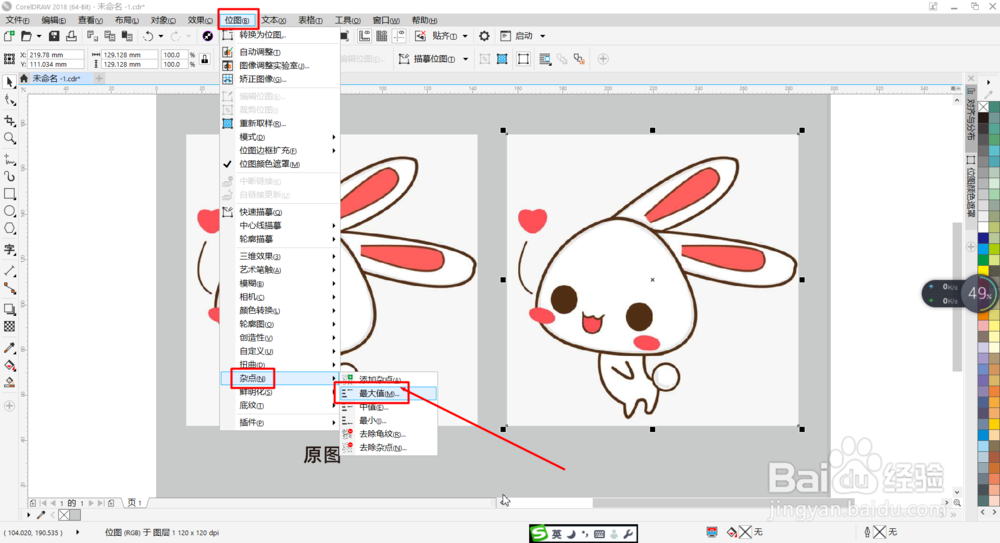
2、在打开的对话框中拖动【百分比】滑块调整数值,数值越大,图像边缘亮区越大,图像线条就越细。
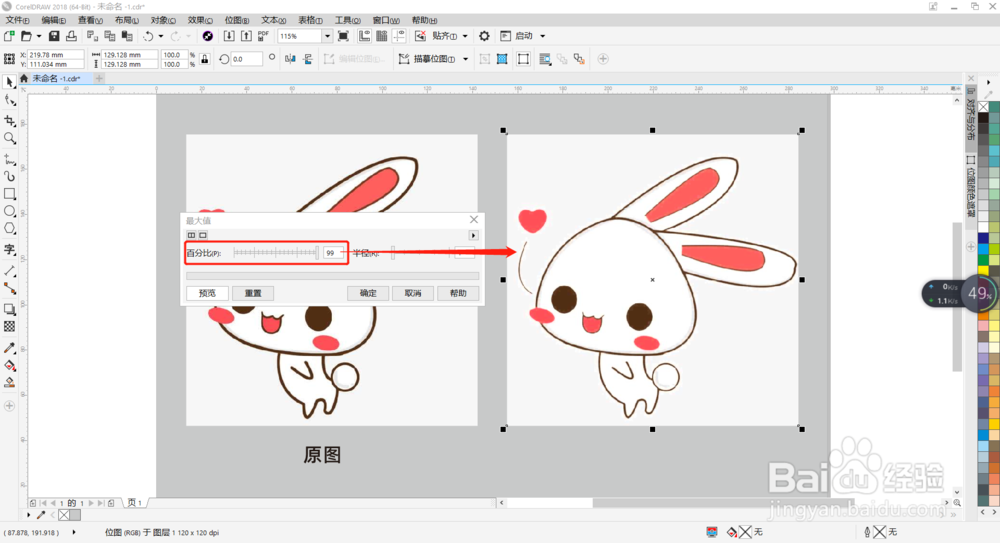
3、拖动【半径】滑块调整数值,数值越大,亮区范围越大,图像将变成白色。
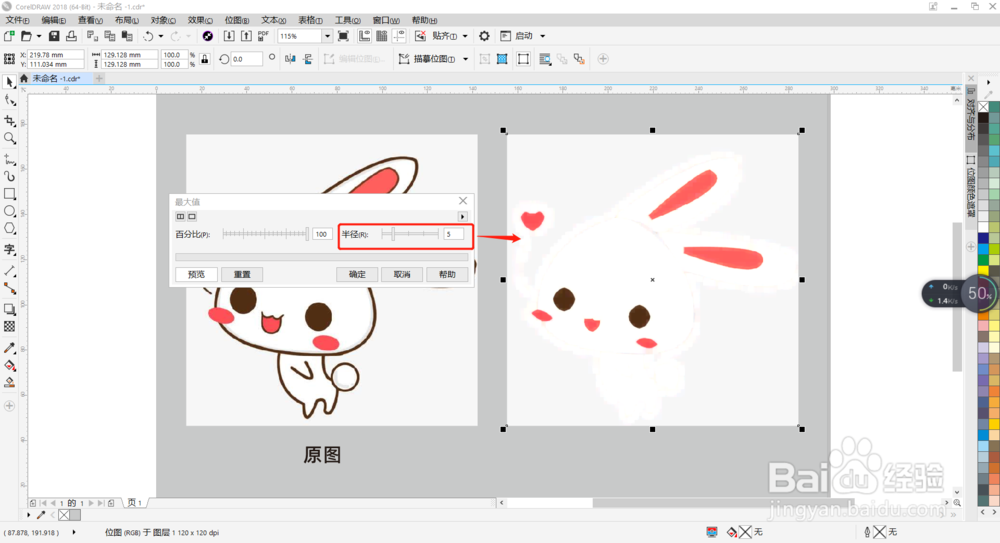
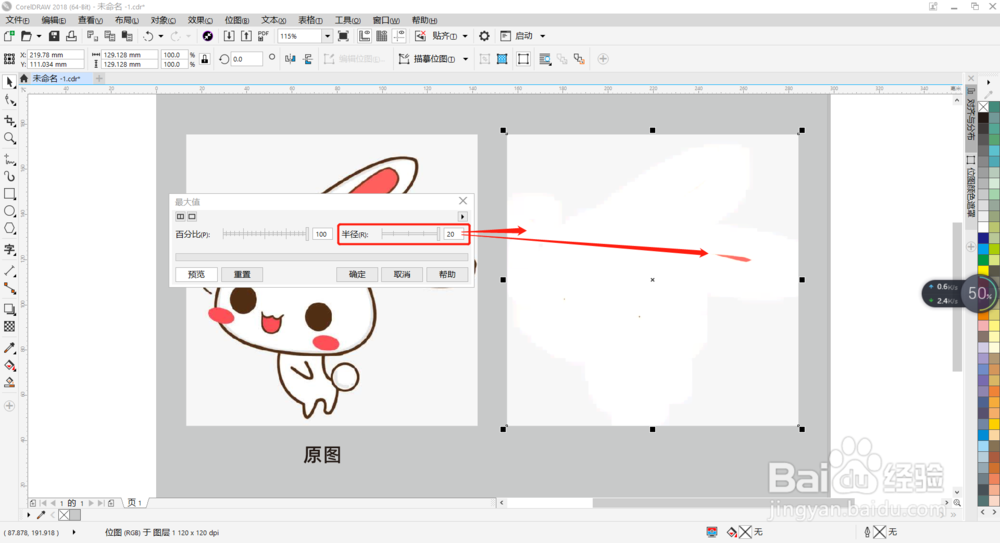
4、调整参数至适合效果,可以看到图像可以做出边缘变浅模糊,内部颜色还是鲜艳的效果,也就是边缘多了杂点效果。
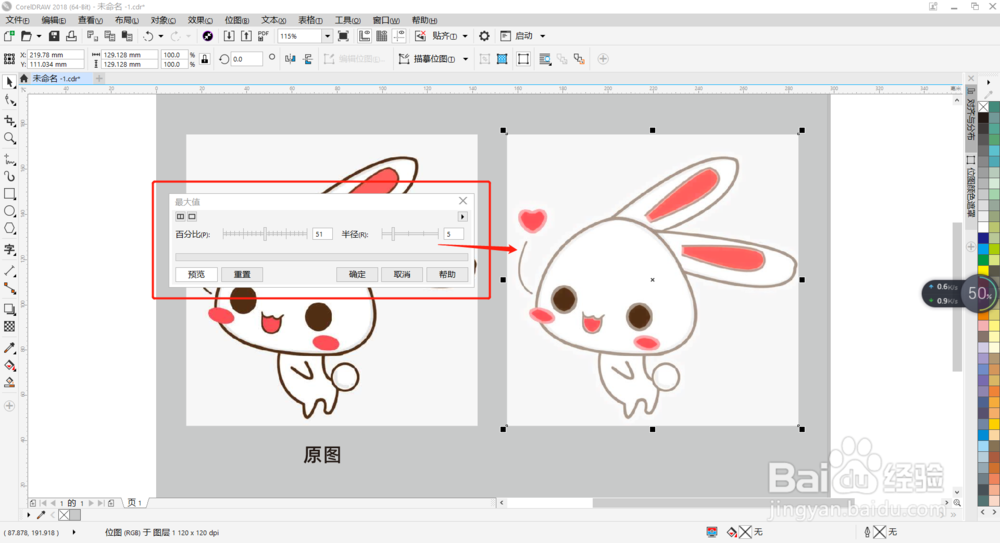
1、选中导入图片,然后点击菜单栏【位图】——【杂点】——【中值】。
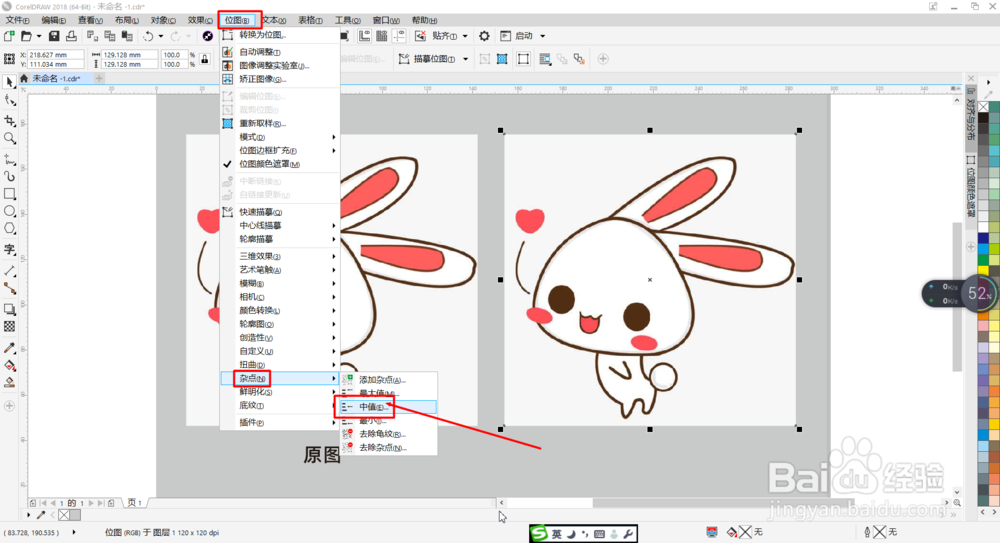
2、在打开的对话框中拖动【半径】滑块调整数值,数值越大,相邻区域图像边缘会相互溶入,产生边缘模糊效果,边缘与边缘颜色之间产生杂点。
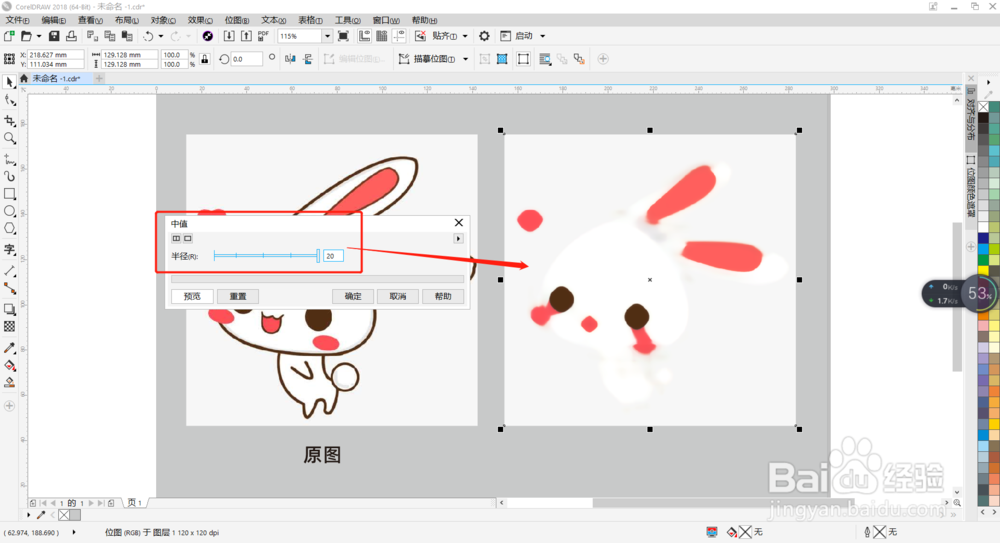
1、选中导入图片,然后点击菜单栏【位图】——【杂点】——【最小】。
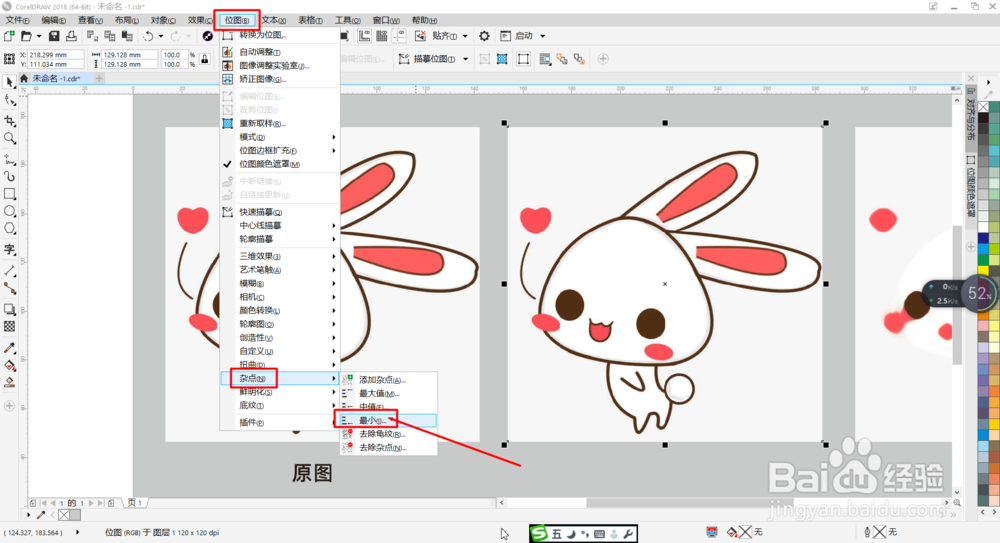
2、在打开的对话框中拖动【百分比】滑块调整数值,数值越大,颜色越深。
拖动【半径】滑块调整数值,数值越大,颜色范围也越大,颜色与颜色之间会产生块状杂点。
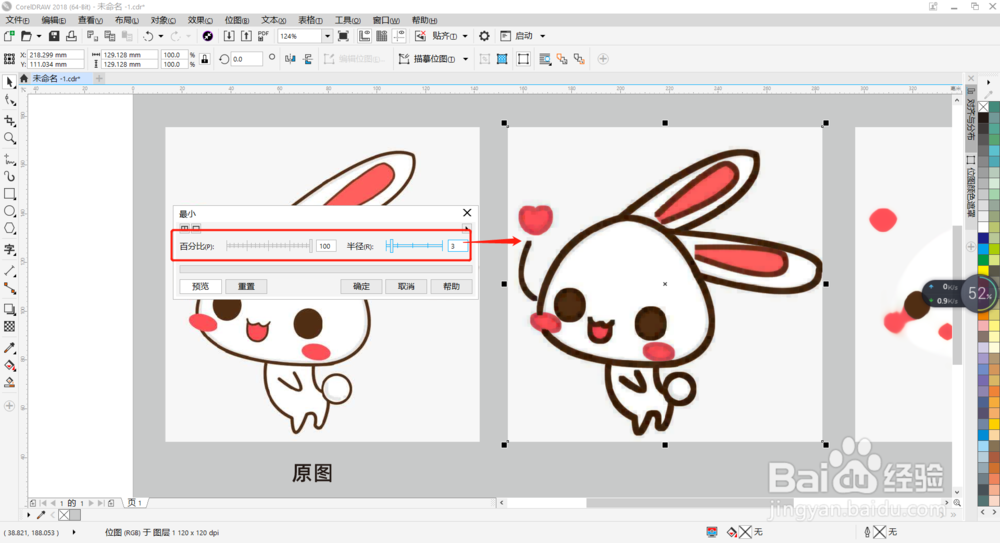
3、如下图所示,调整过后的图,都发生了不同的效果变化,其实都是在原图基础上在图像边缘产生了颜色交溶添加杂点的效果。
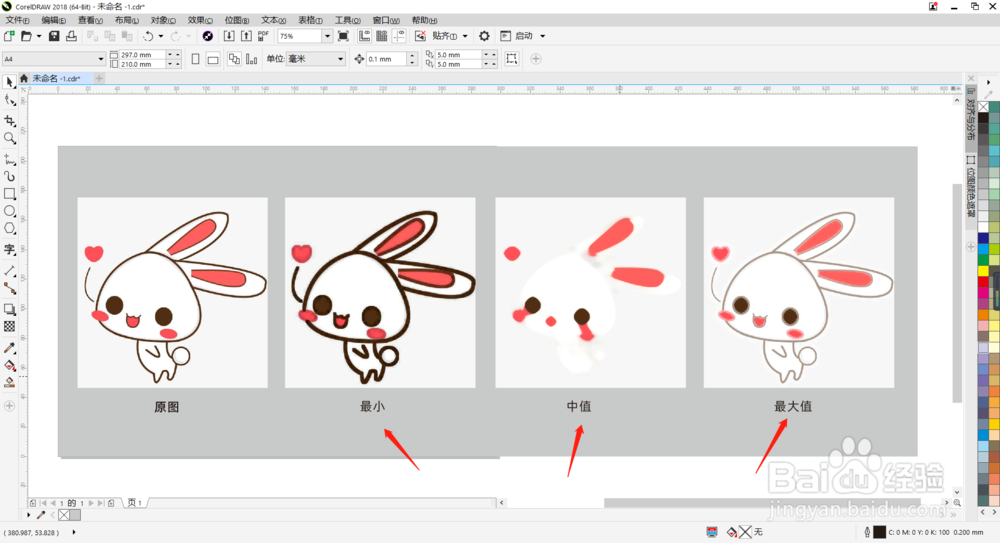
1、最大值:
1.打开CDR,选中导入图片,然后点击菜单栏【位图】——【杂点】——【最大值】。
2.在打开的对话框中拖动【百分比】滑块调整数值,数值越大,图像边缘亮区越大,图像线条就越细。
3.拖动【半径】滑块调整数值,数值越大,亮区范围越大,图像将变成白色。
4.调整参数至适合效果,可以看到图像可以做出边缘变浅模糊,内部颜色还是鲜艳的效果,也就是边缘多了杂点效果。
中值:
1.选中导入图片,然后点击菜单栏【位图】——【杂点】——【中值】。
2.在打开的对话框中拖动【半径】滑块调整数值,数值越大,相邻区域图像边缘会相互溶入,产生边缘模糊效果,边缘与边缘颜色之间产生杂点。
最小:
1.选中导入图片,然后点击菜单栏【位图】——【杂点】——【最小】。
2.在打开的对话框中拖动【百分比】滑块调整数值,数值越大,颜色越深,拖动【半径】滑块调整数值,数值越大,颜色范围也越大,颜色与颜色之间会产生块状杂点。
3.调整过后的图,都发生了不同的效果变化,其实都是在原图基础上在图像边缘产生了颜色交溶添加杂点的效果。